- Google Docs ist ein mehr als interessanter Rivale für Microsoft Word, und das wird durch die Nachbildung vieler seiner Hauptwerkzeuge deutlich, darunter natürlich der berühmte hängende Einzug
- Dieses kleine ästhetische Element, das in einigen Arbeiten und akademischen Präsentationen unerlässlich ist, kann Ihren Dokumenten ein besseres Aussehen verleihen, daher ist es besser, die Anweisungen zum Hinzufügen zu kennen
Obwohl es stimmt, dass Office von Microsoft immer noch die wichtigste Office-Suite ist, können wir nicht die Tatsache aus den Augen verlieren, dass andere Optionen, wie die von Google, es ziemlich gekürzt haben. Ein gutes Beispiel dafür ist das, was mit Word passiert, das seine neue und interessante Konkurrenz in Docs hat. Das bedeutet, dass wir viele doppelte Funktionen finden können. Wenn Sie Docs verwenden und Ihren Dokumenten einen ordentlicheren Touch verleihen möchten, sehen wir uns Schritt für Schritt an, wie Sie in Google Docs einen hängenden Einzug hinzufügen .
So wie es in Word möglich ist, einen hängenden Einzug hinzuzufügen, haben wir auch in Docs die Möglichkeit, dies zu tun. Wir könnten sagen, dass dies nützlich ist, insbesondere wenn wir die Ästhetik unserer Dokumente verbessern möchten. Ebenso in Fällen, in denen wir aus beruflichen oder schulischen Gründen verpflichtet sind, diese einzuführen .
Wie fügt man einen hängenden Einzug in Google Docs ein?
Wie wir bereits erwähnt haben, wurde Google Docs entwickelt, um uns dieselben Tools zu bieten, die wir in Word kannten, einschließlich der Möglichkeit, einen hängenden Einzug hinzuzufügen. Und dafür gibt es zwei Methoden .
Fügen Sie einen hängenden Einzug aus der Menüleiste hinzu
Der schnellste Weg, einen hängenden Einzug in ein Google Docs-Dokument einzufügen, ist über die Menüleiste.
- Öffnen Sie Ihr Google Docs-Dokument
- Wählen Sie den Text aus, auf den Sie den hängenden Einzug anwenden möchten
- Gehen Sie bei ausgewähltem Text in der Menüleiste zu Format, Ausrichten und Einrücken, Einzugsoptionen
- In den Einzugsoptionen müssen Sie auf „Spezieller Einzug“ klicken und „Hängend“ und dann „Anwenden“ auswählen
- Der hängende Einzug erscheint sofort in der Mitte des betreffenden Dokuments
Das ist alles, denn Sie müssen nichts weiter tun , um den hängenden Einzug auf Ihrem Dokument anbringen zu können.
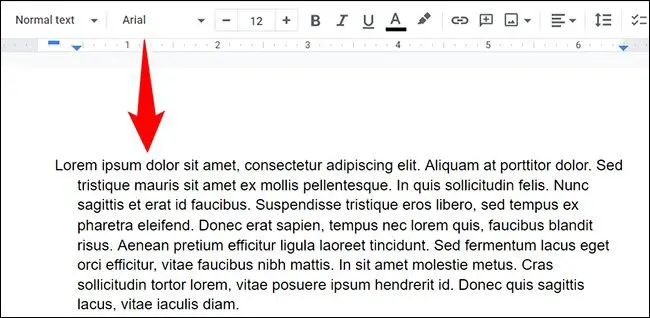
Fügen Sie mit dem Lineal einen hängenden Einzug hinzu
Wenn Sie auf die Menüleiste verzichten möchten, können Sie immer das Lineal verwenden. Natürlich wie in Word .
- Öffnen Sie Ihr Google Docs-Dokument
- Wählen Sie unter Ansicht Lineal in Menüleiste anzeigen
- Das Lineal wird über dem aktuellen Dokument angezeigt
- Um den Text oder Absatz zu verschieben, klicken Sie einfach auf das blaue Dreieck auf dem Lineal
- Ziehen Sie es nach rechts an die Stelle, an der der hängende Einzug am Anfang des Satzes stehen soll
- Beim Verschieben wird die erste Zeile des Textes verschoben, da diese normalerweise mit dem hängenden Einzug versehen wird.
Auch hier haben Sie Ihren französischen Einrückungsvorgang in nur wenigen Sekunden abgeschlossen.
Wie Sie sehen können, hat Google Docs Word im Moment wenig zu beneiden, und wenn wir irgendwann von einer Plattform auf eine andere wechseln müssen, werden wir höchstwahrscheinlich keine der wichtigsten Funktionen vermissen.